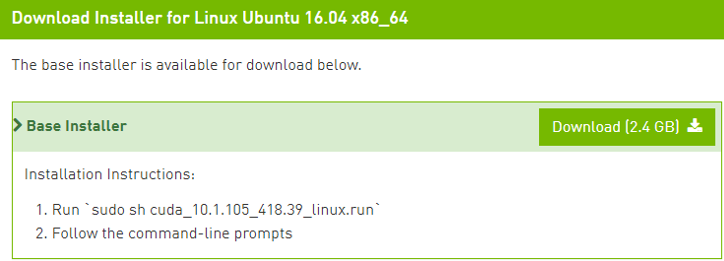弹性云服务器 ECS-GPU加速型实例安装Tesla驱动及CUDA工具包:Linux操作系统安装CUDA工具包
Linux操作系统安装CUDA工具包
以下操作以Ubuntu 16.04 64bit操作系统,GPU实例使用run包安装CUDA 10.1为例。
- 登录云服务器。
- 根据操作系统选择命令更新系统软件。
- 在CUDA下载页面中,按照Tesla驱动及CUDA工具包获取方式中的对应的索引项在页面中进行选择。
图16 选择CUDA的版本
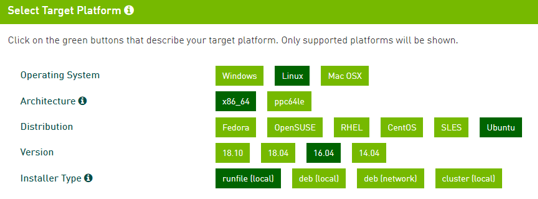
- 选择完成后,页面会自动呈现出Ubuntu 16.04 64bit对应的CUDA 10.1的下载地址,复制下载地址。
图17 复制CUDA下载地址
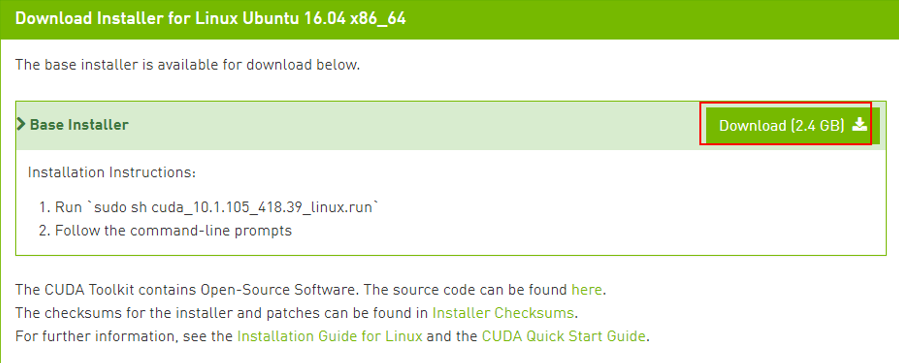
- 在云服务器内部执行如下命令进行下载。
wget 复制的链接地址
例如:wget https://developer.nvidia.com/compute/cuda/10.1/Prod/local_installers/cuda_10.1.105_418.39_linux.run
图18 Linux云服务器下载CUDA
- CUDA工具包下载完成后,按照NVIDIA官网安装指引进行安装。
- 执行以下命令安装CUDA。
- 在安装界面输入“accept”,回车进入下一步。
图20 安装CUDA_1

- 选择“Install”,回车进入安装过程。
图21 安装CUDA_2
 图22 安装CUDA完成
图22 安装CUDA完成
- 执行以下命令进入/usr/local/cuda-10.1/samples/1_Utilities/deviceQuery 目录下。
- 执行make命令,自动编译deviceQuery程序。
- 执行以下命令查看CUDA是否安装成功。
如回显信息中有CUDA的版本信息证明CUDA安装成功。
图23 deviceQuery回显信息
- 执行以下命令查看CUDA的版本。
图24 查看CUDA的版本

- 执行以下命令启动持久模式。
启用持久模式设置可以优化Linux实例上GPU设备的性能。


 下载弹性云服务器 ECS用户手册完整版
下载弹性云服务器 ECS用户手册完整版